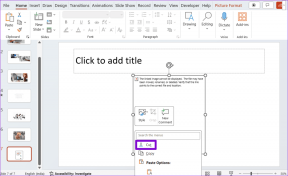Kuidas sundida Maci rakendusi klaviatuuri otsetee abil sulgema
Miscellanea / / November 28, 2021
Mõnikord ei reageeri teie Maci rakendused teie käskudele ja te ei saa neid rakendusi tühistada. Nüüd ei pea te sellisesse olukorda sattudes paanikasse sattuma, sest siin on kuus võimalust, kuidas saate ülesandest või saidilt või programmist lihtsalt klaviatuuri otsetee abil väljuda. Kindlasti kahtlete, kas rakenduste sunniviisiline sulgemine on ohutu või mitte? Seega on teie kahtluste seletus järgmine:
Mittereageerivast rakendusest sunniviisiline sulgemine on sama, mis viiruste tapmine, kui jääme haigeks. Peate nägema sellest laiaulatuslikku vaadet ja mõistma, mis on tegelik probleem ja kuidas saate selle eest hoolitseda, et see enam kunagi ei korduks.
Niisiis, põhjus on teie teie macis pole piisavalt mälu (RAM-ist ei piisa). See juhtub siis, kui teie Macil pole uute rakendustega töötamiseks piisavalt mälu. Nii et iga kord, kui käivitate ülesande oma Macis, ei reageeri süsteem ja see hangub. Kujutage ette RAM füüsilise objektina, millel on piiratud ruumi istumiseks või millegi hoidmiseks, ei saa te sundida objekti selle kohal rohkem asju kohandama. Täpselt nii nagu see, et teie Maci RAM ei saa rakendusi kasutada rohkem kui selle maht.
Sisu
- Kuidas sundida Maci rakendusi klaviatuuri otsetee abil sulgema
- 1. meetod: saate Apple'i menüüst sundida rakendusest väljuma
- 2. meetod: Command + Option + Escape
- 3. meetod. Praegu aktiivse Maci rakenduse saate sulgeda klaviatuuri abil
- 4. meetod: saate dokis olevad rakendused sundida sulgema
- 5. meetod. Rakenduste sundimiseks sulgemiseks saate kasutada aktiivsusmonitori
- 6. meetod: saate kasutada käsku Terminal & kill
Kuidas sundida Maci rakendusi klaviatuuri otsetee abil sulgema
Rakenduste mittereageerimise vältimiseks peaksite alati kustutama kraami, mida te enam ei vaja oma Macist või salvestage failid ka oma pastakasse, et teil oleks piisavalt ruumi mitme töö jaoks rakendusi. Kui te seda ei tee, võib see mõnikord põhjustada salvestatud andmete kadumise. Järgmised on kuus viisi, kuidas saate sundida Maci rakendusi sulgema, kui need ei reageeri.
1. meetod: saate Apple'i menüüst sundida rakendusest väljuma
Selle meetodi rakendamiseks on järgmised sammud.
- Vajutage tõstuklahvi.
- Valige Apple menüü.
- Pärast Apple'i menüü valimist valige „Sundi sulgemine [rakenduse nimi]”. Nagu alloleval ekraanipildil, on rakenduse nimi "Quick Time Player".
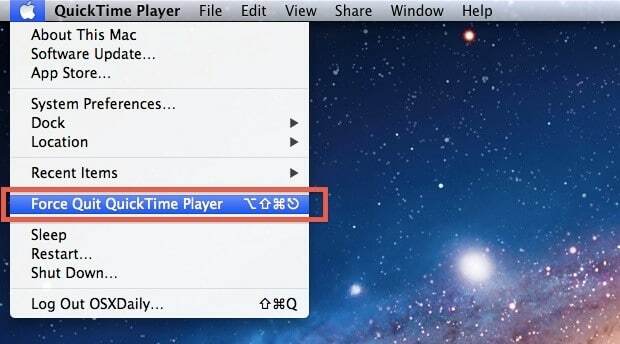
See on üks lihtsamaid viise meelde jätta, kuid see pole kõige võimsam meetod, kuna võib juhtuda, et rakendus ei reageeri ja menüü ei pääse juurde.
2. meetod: Command + Option + Escape
See meetod on palju lihtsam kui aktiivsusmonitori kasutamine. Samuti on see väga lihtne klahvivajutus, mida meeles pidada. See klahvivajutus võimaldab tühistada mitu rakendust korraga.
See klahvivajutus on parim otsetee ülesande või protsessi või saidi või deemoni sunniviisiliseks sulgemiseks.
See on üks lihtsamaid viise rakenduste tühistamiseks. Selle meetodi rakendamiseks on järgmised sammud.
- Vajutage Command + Option + Escape.
- Valige aken "Sundida rakendustest loobuma".
- Valige rakenduse nimi ja seejärel klõpsake suvandil "Sundi sulgemine".
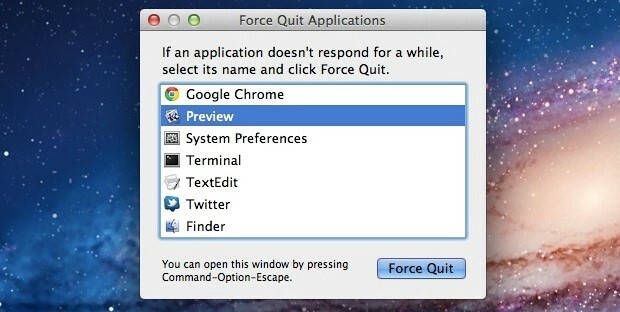
See aitab kindlasti rakenduse kohe lõpetada.
3. meetod. Praegu aktiivse Maci rakenduse saate sulgeda klaviatuuri abil
Pidage meeles, et peate seda klahvi vajutama, kui rakendus, mida soovite sulgeda, on ainus rakendust oma Macis sel ajal, kuna see klahvivajutus sunnib sulgema kõik rakendused, mis on aktiivsed aadressil Sel ajal.
Klahvivajutus: Command + Option + Shift + Esscape kuni rakendus sunniviisiliselt sulgub.
See on üks kiiremaid, kuid lihtsamaid viise oma Maci rakenduste sulgemiseks. Lisaks on seda väga lihtne meeles pidada.
Loe ka:Kuidas välja lülitada suvand Leia minu iPhone
4. meetod: saate dokis olevad rakendused sundida sulgema
Selle meetodi rakendamiseks järgige järgmisi samme.
- Klõpsake Valik + paremklõps rakenduse ikoonil dokis
- Seejärel valige suvand "Sundi sulgemine", nagu on näidatud alloleval ekraanipildil

Selle meetodi kasutamisel suletakse rakendus sunniviisiliselt ilma kinnituseta, seega peate enne selle meetodi rakendamist selles veenduma.
5. meetod. Rakenduste sundimiseks sulgemiseks saate kasutada aktiivsusmonitori
Aktiivsusmonitor on üks võimsamaid viise mis tahes teie Macis töötava rakenduse, ülesande või protsessi sunniviisiliseks sulgemiseks. Saate selle leida ja klõpsata rakendustes või utiliitides VÕI saate selle lihtsalt avada, vajutades Command + Space ja seejärel tippige "Activity Monitor" ja seejärel vajutage tagasiklahvi. See meetod on väga tõhus. Kui ülaltoodud meetodid ei suuda rakendust sundida sulgema, töötab see meetod kindlasti. Lisaks on Activity Monitori kasutamine väga lihtne. Selle meetodi rakendamiseks on järgmised sammud.
- Valige protsessi nimi või ID, mille soovite tappa (mittereageerivad rakendused kuvatakse punasena).
- Seejärel peate vajutama punast valikut "Sundi sulgema", nagu on näidatud alloleval ekraanipildil.
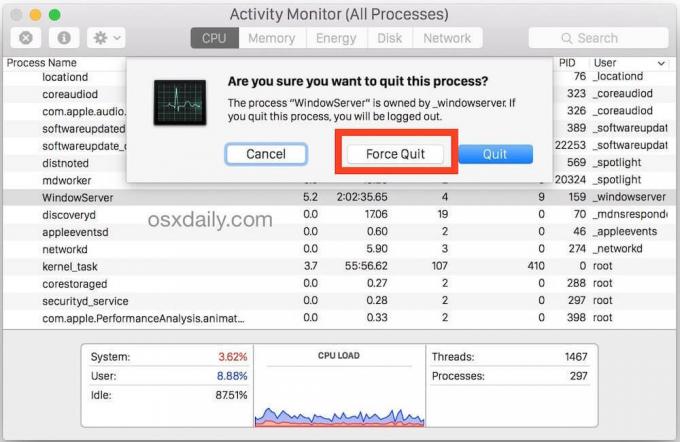
6. meetod: saate kasutada käsku Terminal & kill
Selle killall käsu puhul automaatse salvestamise suvand ei tööta, seega peaksite olema väga ettevaatlik, et te ei kaotaks oma salvestamata olulisi andmeid. Tavaliselt töötab see süsteemi tasemel. Selle meetodi rakendamiseks on järgmised sammud.
- Esiteks käivitage terminal
- Teiseks tippige järgmine käsk:
killall [rakenduse nimi] - Seejärel klõpsake sisestusklahvi.

Need olid kuus viisi, kuidas saate sundida oma Maci rakendusi sulgema, kui need ei reageeri. Peamiselt saab teie külmutatud rakendusi ülaltoodud meetodi abil sunniviisiliselt sulgeda, kuid kui te ikka ei saa rakendust sundida sulgema, peaksite külastama Apple'i tugi.
Kui teie Mac ei saa ikka pärast kõigi nende meetodite rakendamist rakendust sundida sulgema, peate võtma ühendust oma Maci operaatoriga. Peaksite proovima helistada nende klienditeenindusliinile ja kui nad ei saa teid aidata, võtke ühendust Apple'i toega. Kui kõik ülaltoodud meetodid ei tööta, võib järeldada, et teie Maciga on riistvaraga seotud probleem.
Soovitatav: iPhone'i parandamine Ei saa SMS-sõnumeid saata
Parem on proovida iga meetodit enne ehituspoodi minekut ja asjatut raha välja viskamist. Seetõttu aitavad need meetodid teie probleemi kõige kulutõhusamal viisil lahendada.